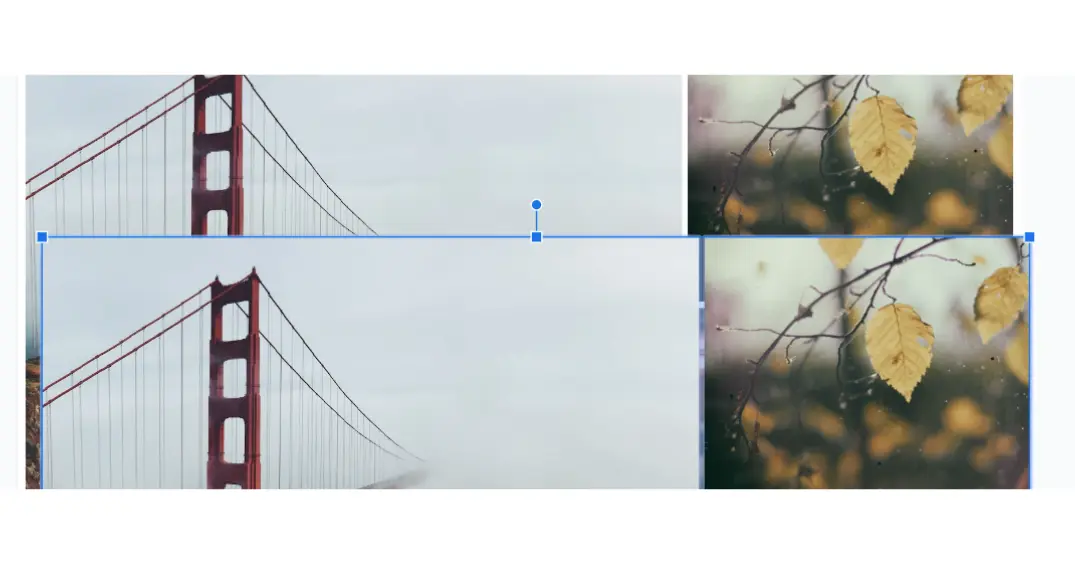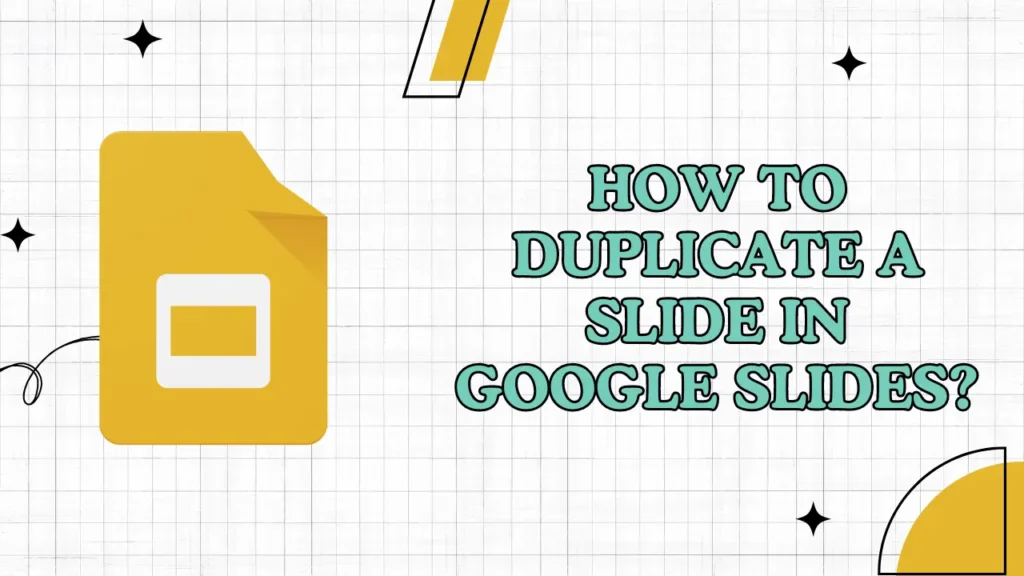
If you are working on school, work, or a personal project and are stuck on designing each slide individually, then do not worry. If you apply some mind and think clearly, there is a feature of duplicate slides in Google Slides.
So, if you want to learn how to duplicate any slide in Google Slides, then read this article carefully, and within seconds, you will learn to duplicate slides.
目次
3 Best Methods Of Duplicating a Slide
スライドの複製機能を使う
- まず、複製したいスライドを選択します。マウスでスクロールダウンするか、矢印キーを使用します。
- スライドを選択したら、一番上のメニューを見てください。"スライド "というオプションがあります。それをクリックしてください。
- さて、2番目の位置に「Duplicate Slide(スライドの複製)」のオプションがありますので、それをクリックしてください。
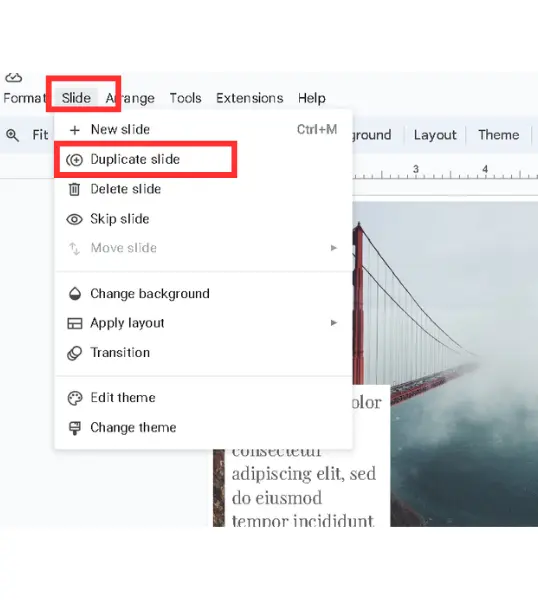
手動でスライドをコピーする
この方法は、上記の方法と比べると、少し時間がかかる。
- マウスをクリックしてドラッグし、スライドの内容をすべて選択します。
- 次に、スライド・オプションに行き、新しいスライドを追加する。
- その後、追加した新しいスライドを選択します。
- ここでctrl+vを押すと、すべての内容が新しいスライドにコピーされたことがわかります。
ショートカットを使ってスライドを複製する別の方法
もしあなたがショートカットが大好きなら、スライドを複製するさらに速い方法がある。
スライドの内容をすべて選択してから Ctrl+D Windowsまたは コマンド+D をMac上で実行します。スライドのコピーを取得し、簡単に移動することができます。
複製されたスライドが元のスライドの真上にポップアップ表示されます。マウスを使って新しいスライドに移動します。
Googleスライドでスライドを複製するメリット
プレゼンテーションの時間を節約
スライドを複製すれば、確実に時間を節約できます。スライドを一から作り直す代わりに、既存のものを複製して、ニーズに合わせて調整することができます。
最終ノート
I hope now you have learned the method of duplicating slides in Google Slides. I have provided you with all three possible methods of duplicating slides. If you like our content, then do share it with your friends.
よくある質問
Can a slide be duplicated and placed into another presentation file?
はい、スライドを複製した後、別のGoogleスライドプレゼンテーションにコピーして貼り付けることができます。
スライドを複製できる回数に制限はありますか?
スライドは何度でも複製できます。
複製されたスライドにはアニメーションやトランジションが含まれますか?
When you duplicate a slide, all animations and transitions from the original are included automatically.